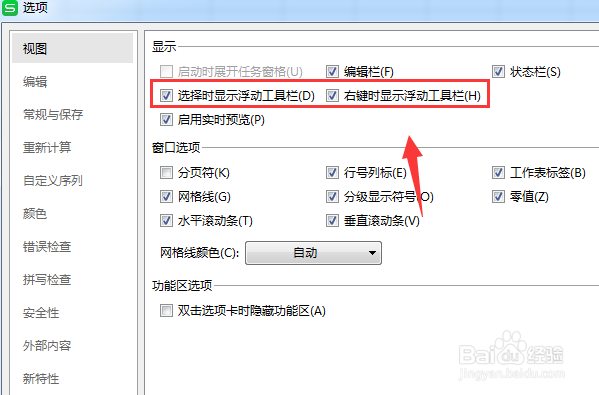Excel工具栏不见了怎么办
1、我们新建一个Excel表格来作为演示,如图。

2、来到了Excel表格里面,我们就看到【功能区】被隐藏掉了,如图。
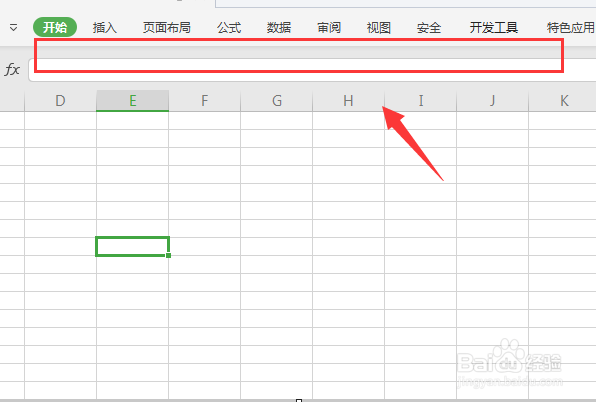
3、【功能区】隐藏掉了,那我们怎么恢复呢?就点下【显示】按钮,如图。

4、【功能区】就出现了,没有被隐藏掉了,如图。

5、紧接着就是关于工具栏的隐藏了,我们按【文件】旁的【三】,如图。

6、紧接着我们按下【选项】,如图。

7、我们看到是不是【工具栏】的设置没开启,如图。

8、那我们就开启下,这样就不会隐藏了,如图。
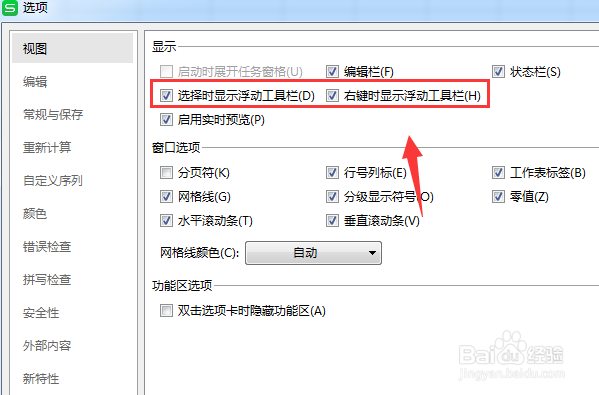
1、我们新建一个Excel表格来作为演示,如图。

2、来到了Excel表格里面,我们就看到【功能区】被隐藏掉了,如图。
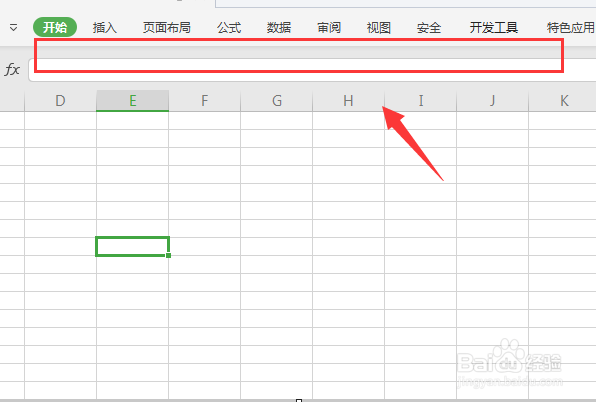
3、【功能区】隐藏掉了,那我们怎么恢复呢?就点下【显示】按钮,如图。

4、【功能区】就出现了,没有被隐藏掉了,如图。

5、紧接着就是关于工具栏的隐藏了,我们按【文件】旁的【三】,如图。

6、紧接着我们按下【选项】,如图。

7、我们看到是不是【工具栏】的设置没开启,如图。

8、那我们就开启下,这样就不会隐藏了,如图。